오늘은TS 파일 변환 하는 방법에 대해 알아보도록 하겠습니다
TS 파일은 Transport Stream 파일의 약자입니다.
TS파일은 일반적으로 HD파일입니다. 해상도가 아주 좋죠.
컴퓨터에서 TS 파일 재생이 안되는 경우, 화질 최대한 유지하면서 MP4 로 변환하시면 됩니다.
TS 파일을 MP4로 변환 해주는 프로그램은 여러가지가 있는데
무료로 사용할 수 있는 TS 파일 변환 프로그램 을 소개해드릴께요.
TS 파일 변환 프로그램 을 이용해서 mp4나, avi로 변환하실 수 있습니다.
대부분의 동영상 변환 프로그램이 이 기능을 제공합니다.
대용량 파일을 변환하는 경우, 변환 시간이 오래 걸릴 수 있으며, 컴퓨터의 성능에 따라 변환 속도가 달라질 수 있습니다.
자 그럼! 서론은 여기까지로 하고 본론으로 넘어가서 TS 파일 변환 방법 에 대해서 알아보도록 합시다.
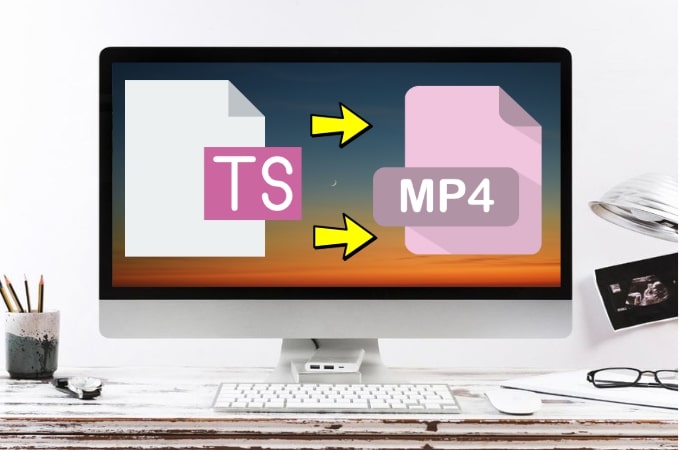
첫번째 방법은
DVD를 포함하여 대부분의 동영상 포맷을 지원하여 아이폰용 동영상을 쉽게 만들어 주는 HandBrake라는
동영상 변환 유틸리티 프로그램을 소개해 드립니다.
윈도, 맥, 리눅스 환경을 모두 지원하는 무료 프로그램입니다.
지원 가능한 포맷:
DVD 등의 소스 : VIDEO_TS 폴더, DVD 이미지 혹은 실제 DVD, .VOB 파일, .TS 파일
대부분의 동영상 포맷
출력 포맷 :
파일 포맷 : MP4, MKV, Webm
HandBrake를 사용하여 TS 파일을 MP4로 변환하는 방법
1). HandBrake 다운로드: 먼저 HandBrake 웹사이트 http://handbrake.fr 에서 소프트웨어를 다운로드하고 설치합니다. HandBrake는 무료로 제공되며 Windows, macOS 및 Linux용으로 사용할 수 있습니다.








2). TS 파일 추가: HandBrake를 실행한 후에는 변환할 TS 파일을 추가 합니다. "Open video file" 을 클릭하여 TS 파일을 선택하거나 우측에 Or drop a file, set of files or folder here... 에 드래그 앤 드롭하여도 됩니다.

3). 출력 설정 : TS 파일이 추가되면 출력 설정을 합니다. "형식" 에서 MP4을 선택하고 원하는 설정을 선택할 수 있습니다. 예를 들어, 비디오 코덱, 해상도, 비트레이트 등을 설정할 수 있습니다.
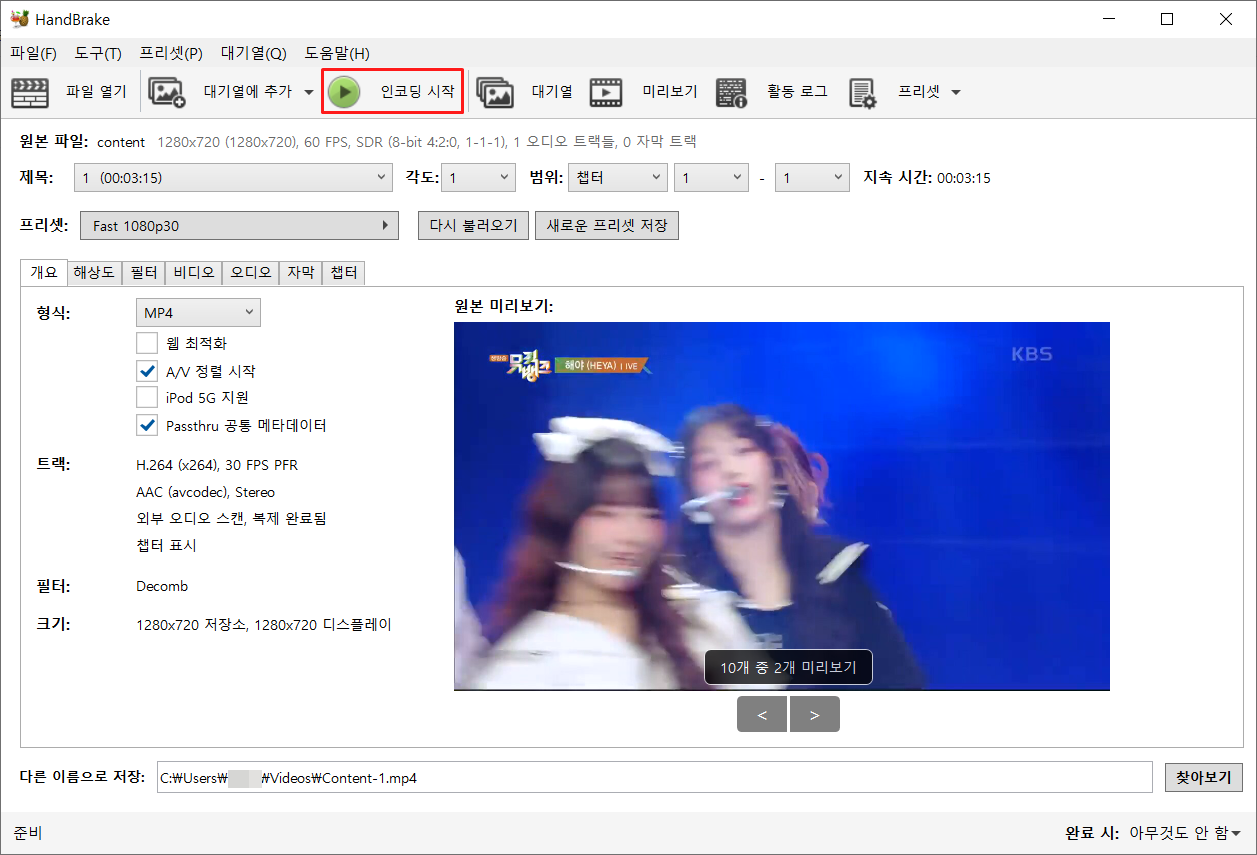
4). 변환 시작: 설정이 완료되면 상단에 "인코딩 시작" 버튼을 클릭하여 변환을 시작합니다. 변환이 사작되면 왼쪽 하단에
변환 진행 상황이 표시 됩니다.

5). 완료 및 확인: 변환이 완료되면 MP4 파일이 지정된 대상 폴더에 저장됩니다. 변환된 MP4 파일을 열어서 잘 변환되었는지 확인할 수 있습니다.
이렇게간단하게 HandBrake를 사용하여 TS 파일을 MP4로 변환 할 수 있습니다.
두번째 방법은
샤나인코더라는 프로그램을 이용해서 ts파일을 mp4나 avi, mkv, mov 등파일로 변환하는방법입니다.
배치 인코딩, 하드웨어 인코딩도 지원하고, 영상 자르기, 사이즈 변환, 세부 설정도 편하고,
무엇보다 기본 세팅값(퀄리티 모드 추천)이 초보자의 시행착오를 줄여주고, 자신 만의 적정 변수값을 찾아내고 인코딩 감을 빠르게 익히시기 용이하다 보기 때문입니다.
샤나인코더는 개인 기업 관공서 등 어디서나 자유롭게 사용 가능한 프리웨어입니다
국산프로그램이고 개인이만든 프로그램이며 계속해서 업데이트 되고 있는 인코딩 프로그램입니다
샤나 인코더 사용해보실 분은 아래 링크에서 다운로드 하시면 됩니다.
샤나인코더 다운로드 공식사이트 링크

공식 홈페이지 들어가면 이런화면이 나오는데 상단의 "샤나인코더" 메뉴에 마우스를 올려주세요.

그럼 다음과같이 서브메뉴가 나타나는데 "다운로드" 를 눌러주세요.

그리고 이런화면이 나오면 "샤나인코더(ShanaEncoder) 6.0.1.7" 를 클릭해주세요.

본문 아래쪽에 있는 "ShanaEncoder6.0.1.7.exe" 링크를 눌러 받으시면 됩니다.

다운이 완료되면 ShanaEncoder6.0.1.7.exe 실행해 설치해줍니다.

이런창이 뜨면 OK 눌러 줍니다.
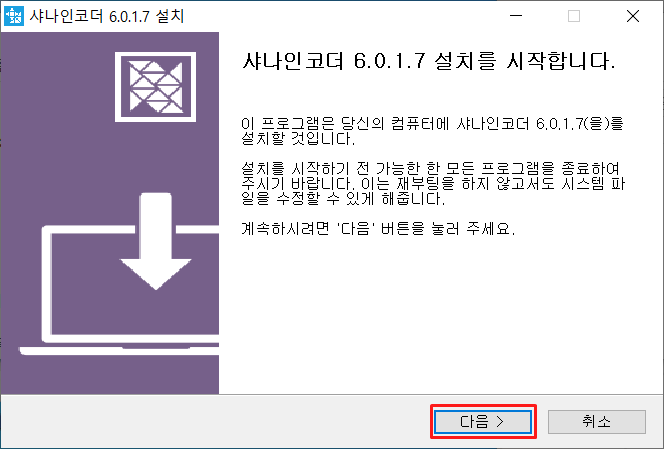
실행하시면 이런 화면이 나옵니다. 다음 을 눌러줍니다.
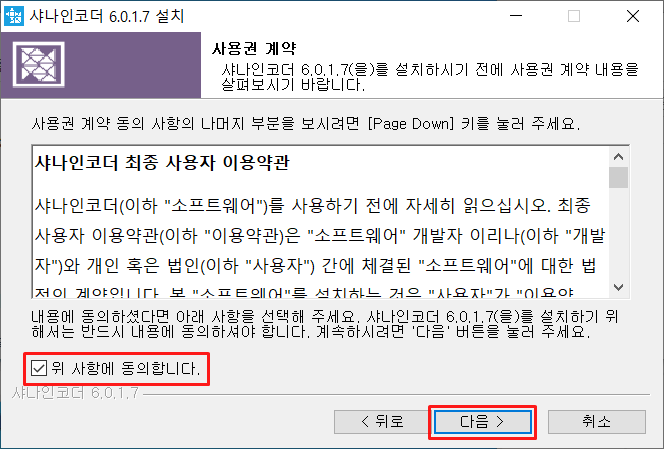

위 사항에 동의합니다.에 체크하고 다음 눌러 다음화면으로 넘어갑니다.

이것도 마찬가지로 위 사항에 동의합니다.에 체크하고 다음 눌러 다음화면으로 넘어갑니다.

다음 버튼을 눌러 다음 화면으로 넘어갑니다.

다른건 건드리지 마시고 설치를 누릅니다.


설치 완료되었으면 "샤나인코더 홈페이지 방문하기" 해제 하신후 마침 눌러주세요.

바탕화면에서 샤나인코더를 실행(마우스 더블클릭) 해 주세요.

프로그램이 실행되면 파일을 불러올때는 파일추가 나 드래그 를 하면되고
.

파일을 불러온 후 [빠른 설정] 클릭.

그런다음 위와 같이 셋팅하세요.
비트레이트 수치는 원본 그대로 또는 약간 높게 입력하시면 되겠죠.
오디오 비트레이트 수치는 저 정도면 무난.
[설정 적용]을 눌러 저장한후

메인창으로 돌아갔으면 [인코딩 시작]을 클릭해 변환하면 됩니다.
그리고 만약 변환했는데 화질이 구리면 아래와같이 스트림복사를 하시면 됩니다.

TS파일의 비디오 코덱이 H264라면
코덱 선택 부분에서 '스트림 복사'를 선택해보세요.
그럼 인코딩을 하지 않고 TS에 든 비디오를 MP4에 옮겨만 줍니다.
오디오도 AAC라면 동일하게 스트림 복사 선택.
그럼 인코딩을 하지 않기 때문에 질적 변화가 없고 빠른 시간에 결과물을 얻을 수 있습니다.
마지막 방법은
윈도우, 맥, 리눅스 등에서 아주 유명한 VCL 동영상 플레이어를 이용해서 변환하는 방법입니다.
VCL 미디어 플레이어는 왠만한 동영상은 다 재생할 수 있고 변환할 수 있습니다.
TS 파일을 재생은 물론 변환도 할 수 있구요
VLC는 대부분의 비디오 형식을 지원하며, 무료로 다운로드할 수 있습니다.
TS 파일을 VLC플레이어로 열어 재생하거나 변환할 수 있습니다.
외산 프로그램이고 ,
사용법은 검색하면 나오니 생략하고요 프로그램 다운로드 링크만 올립니다.
VLC media player 다운로드 (공식 홈페이지)

사이트에 접속후 메인화면에 '다운로드 VLC' 를 눌러 받아주시면 됩니다.

다운로드한 설치 파일을 실행하여 설치합니다.
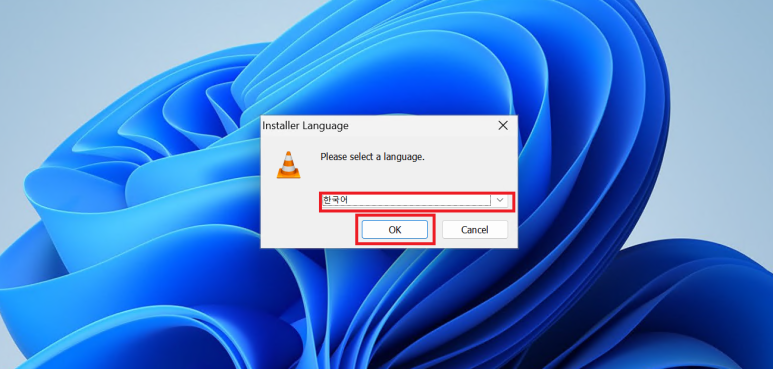
그리고 “OK”를 눌러줍니다.

다음 버튼을 마구 눌러줍니다.

다음 버튼을 마구 눌러줍니다.

이런화면이 나오면 "웹 플러그인" 항목의 체크 표시를 해제하고 [다음]을 눌러줍니다.

그리고 [설치] 눌러 진행하시면 됩니다.

설치진행이 완료 될때까지 기다립니다

설치 완료 되었으면 마침 버튼 클릭

프로그램이 실행 되면 왼쪽 상단에 "미디어" 메뉴를 클릭합니다..

그리고 변환 / 저장하기 을 클릭합니다.
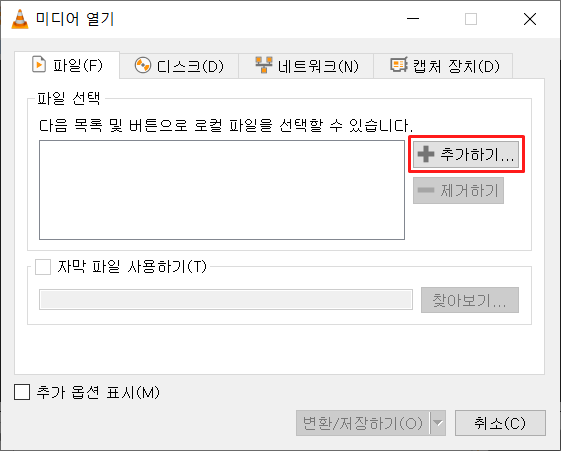
위와같이 '미디어 열기' 창이 뜨면 "추가하기" 버튼을 눌러
변환하고자하는TS 파일을 추가합니다.

그런다음 하단의 "변환/저장하기" 를 눌러주세요.

변환창이 뜨면 찾기 를 누른다음

저장위치를 지정하고 파일이름 뒤에 .ts 확장자가 붙어있으면
지운 후 저장 을 눌러주세요

그런다음 시작 버튼을 눌러 주면 됩니다.

그럼 이렇게 변환이 진행되는데
끝날때까지 기다리면 됩니다
이렇게 해서 TS 파일 변환 하는
3가지 방법을 공유드렸습니다 :-)



